تقریبا میشه گفت دیگه خونه ای نیست که توش یه گوشی یا تبلت اندرویدی پیدا نشه ! خیلی از کسانی که برای اولین بار با یه گوشی اندرویدی یا تبلت اندرویدی کار می کنن شاید بلد نباشن که وای فای گوشی اندرویدی یا تبلت اندرویدی شونو فعال کنن . در این پست می خوام روش فعال سازی اینترنت وای فای گوشی اندرویدی رو خدمت تون توضیح بدم . می دونم که اینجور چیزا خیلی پیش پا افتاده ست اما به هر حال خیلیا هنوزم با همین چیزای پیش پا افتاده مشکل دارن !
اصطلاحات مهم تکنولوژی وای فای WiFi
این اصطلاحات رو قبلا در پست راهنمای تنظیمات مودم ADSL خدمت تون عرض کردم ولی به هر حال صلاح دونستم که اینجا هم یه بار دیگه یادآوری کنم . در ضمن یاد گرفتن این اصطلاحات از این جهت اهمین داره که ممکنه در نسخه های مختلف اندروید عنوان یا جای گزینه ها در منیو ها کمی تغییر کنه . ببینید موقع اتصال به یک شبکه وای فای شما باید چنتا مشخصه مربوط به شبکه وای فای مورد نظر تون رو بدونید !
■ Service Set Identifier یا همون SSID در واقع نام شبکه وای فای مورد نظرتونه .
■ Network Authentications یا روش اعتبار سنجی شبکه .
■ Encryption key PSK یا همون رمز وای فای : این رمز در واقع رمز شبکه WiFi تونه و باید حداقل ۸ کرکتر و احتمالا ترکیبی از اعداد و حروف باشه .
■ WPA Encryption یا روش کد کردن دیتا .
راه اندازی وای فای اندروید با استفاده از جستجوی اتوماتیک
این روش راه اندازی وای فای اندروید رو تقریبا همه بلدن اما به هر حال ممکنه بعضی ها بلد نباشن . در این روش فقط کافیه که نام شبکه وای فای مورد نظر تون رو از لیست جستجو انتخاب کنید و بعد رمز وای فای رو وارد کنید و تمام ! برای راه اندازی وای فای اندروید با استفاده از روش اتصال اتومات کافیه که نوار اعلانات یا همون notification bar رو با دست بکشید پایین . حالا چنتا آیکن می بینید که وضعیت بلوتوث ، وضعیت viberation یا هشدار لرزشی ، GPS و وضعیت وای فای رو نمایش میدن . اگر رنگ آیکن وای فای طوسی ، سفید باشه یعنی وای فای خاموشه .
به قسمت تنظیمات گوشی تون برید و بعد گزینه تنظیمات بی سیم و شبکه ها Wireless and networks رو انتخاب کنید . در صفحه بعدی گزینه تنظیمات وای فای Wi-Fi settings رو انتخاب کنید .
حالا در این صفحه روی گزینه وای فای کلیک کنید تا یه تیک سبز رنگ کنارش نمایش داده بشه . بعد از نمایش تیک سبز رنگ ، اندروید شروع می کنه به جستجوی شبکه های وای فای اطراف . از لیستی که باز شده گزینه مورد نظرتون رو انتخاب کنید . یعنی روی نام شبکه وای فای خودتون کلیک کنید . بعد از اینکه وای فای مورد نظر رو انتخاب کردین ، اندروید ازتون رمز شبکه وای فای مورد نظر رو می خواد . توجه داشته باشین که بهتره گزینه نمایش رمز show password رو تیک بزنید تا مطمئن باشید که رمز رو صحیح تایپ می کنید . بعد از وارد کردن رمز وای فای روی دکمه اتصال connect رو کلیک کنید . همین ! حالا از این به بعد اگر گوشی یا تبلت اندرویدی تون در محدوده ی این شبکه وای فای باشه دیگه فقط کافیه که وا فای تون رو فعال کنید تا اندروید به طور اتومات به این شبکه متصل شه . البته به شرطی که رمز وای فای عوض نشده باشه . اگر عوض شده باشه باید رمز جدید رو وارد کنید !
راه اندازی وای فای اندروید به صورت دستی manual
اگرچه فعال سازی وای فای اندروید با استفاده از روش اتصال اتومات خیلی راحت تره و بسیاری از کاربران مبتدی اینترنت از این روش استفاده می کنن اما به هر حال بنا به ۲ دلیل ممکنه که مجبور بشین تنظیمات وای فای رو خوتون به صورت دستی وارد کنید :
■ هنگامی که بخواید به یک شبکه وای فای مخفی متصل شید : یکی از روش های حفظ امنیت شبکه وای فای پنهان کردن نام شبکه وای فای هست . در این روش ، شبکه وای فای فعاله اما توسط هیچ دستگاهی نمایش داده نمیشه ! شما برای حفظ امنیت بیشتر شبکه وای فای تون می تونید شبکه وای فای رو مخفی کنید تا گوشی هایی که در اطراف تون هستن نام وای فای تون رو نمایش ندن .
■ بنا به دلایلی شبکه وای فای تون در لیست نتایج جستجوی شبکه های وای فای ، نمایش داده نشه . برای اتصال به یک شبکه وای فای با استفاده از تنظیمات دستی ابتدا به قسمت تنظیمات گوشی تون برید و بعد گزینه تنظیمات بی سیم و شبکه ها Wireless and networks رو انتخاب کنید . در صفحه بعدی گزینه تنظیمات وای فای Wi-Fi settings رو انتخاب کنید . حالا به انتهای لیست شبکه های وای فای برید . حالا روی گزینه « اضافه نمودن شبکه وای فای Add Wi-Fi network » کلیک کنید . حالا باید اطلاعات شبکه وای فای مورد نظر تون رو وارد کنید . این گزینه های رو در ابتدای همین صفحه خدمت تون توضیح دادم . ابتدا SSID یا همون نام شبکه وای فای رو وارد کنید و بعد روی گزینه Security کلیک کنید و از لیست کشویی باز شده روش اعتبار سنجی شبکه رو انتخاب کنید . در آخر هم رمز شبکه وای فای تون رو وارد کنید روی دکمه اتصال connect کلیک کنید .
راه اندازی وای فای اندروید کار بسیار ساده ایه . اگر همه این مسائلی رو که عرض کردم درست انجام بدین باید بتونید بدون هیچ مشکلی از شبکه وای فای و اینترنت استفاده کنید . اگر از صحت ورود اطلاعات مربوط به شبکه وای فای اطمینان دارید و به شبکه وای فای وصل نشدین یا هنگام استفاده از اینترنت دچار مشکل شدین به احتمال زیاد مشکل از مودم یا access point تون باشه . مثه همیشه اگر این پست به درد تون خورده لطفا حتما علم فردا رو به دوستان تون هم معرفی کنید و اگه نه به دشمناتون




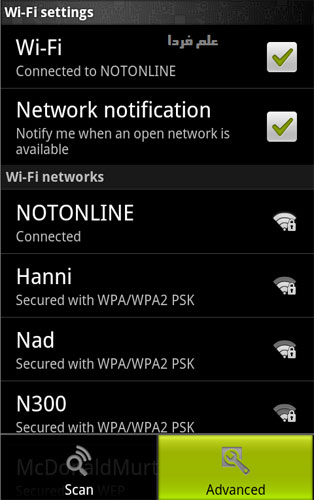
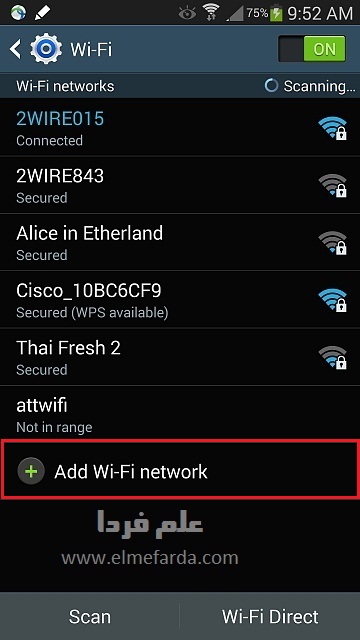
 آموزش حذف پس زمینه در فتوشاپ (روش دوم)
آموزش حذف پس زمینه در فتوشاپ (روش دوم)  آموزش حذف پس زمینه در فتوشاپ (روش اول)
آموزش حذف پس زمینه در فتوشاپ (روش اول)  آموزش رتوش حرفه ای در فتوشاپ بدون استفاده از پلاگین
آموزش رتوش حرفه ای در فتوشاپ بدون استفاده از پلاگین  آموزش گام به گام فتوشاپ به زبان فارسی
آموزش گام به گام فتوشاپ به زبان فارسی  مخفی کردن نام وای فای ؛ مخفی سازی SSID وای فای
مخفی کردن نام وای فای ؛ مخفی سازی SSID وای فای  بازیابی رمز وای فای با 5 روش ساده
بازیابی رمز وای فای با 5 روش ساده 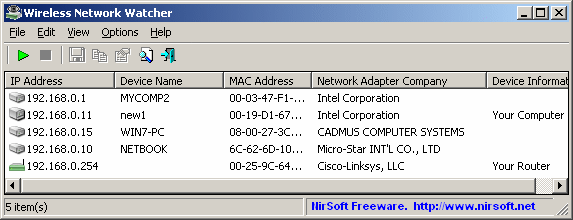 دستگاه های متصل به مودم وای فای تان را ببینید !
دستگاه های متصل به مودم وای فای تان را ببینید !  خبر نامه
خبر نامه دانلود پلی بک آهنگ حس معمولی - امیر تتلو
دانلود پلی بک آهنگ حس معمولی - امیر تتلو دانلود پلی بک آهنگ بزار تو حال خودم باشم - امیر تتلو
دانلود پلی بک آهنگ بزار تو حال خودم باشم - امیر تتلو دانلود پلی بک آهنگ ناز نکن - مجتبی دربیدی
دانلود پلی بک آهنگ ناز نکن - مجتبی دربیدی دانلود پلی بک آهنگ زیادی - باران
دانلود پلی بک آهنگ زیادی - باران دانلود پلی بک آهنگ اگه به تو نمی رسم - حمید عسگری
دانلود پلی بک آهنگ اگه به تو نمی رسم - حمید عسگری دانلود پلی بک آهنگ دنیای بی رحم - یاس
دانلود پلی بک آهنگ دنیای بی رحم - یاس دانلود پلی بک آهنگ درکم کن - یاس
دانلود پلی بک آهنگ درکم کن - یاس دانلود پلی بک آهنگ چی شد - آرمین 2fm
دانلود پلی بک آهنگ چی شد - آرمین 2fm دانلود پلی بک آهنگ شبا کجایی - آرمین 2fm
دانلود پلی بک آهنگ شبا کجایی - آرمین 2fm ضبط چند کاناله صدا
ضبط چند کاناله صدا دانلود پلی بک آهنگ جعبه جواهر و قصه عشق - ابی
دانلود پلی بک آهنگ جعبه جواهر و قصه عشق - ابی دانلود پلی بک آهنگ چقدر شیرنه حرفات - سعید پورسعید
دانلود پلی بک آهنگ چقدر شیرنه حرفات - سعید پورسعید دانلود پلی بک آهنگ خوش میگذره - گروه بویز
دانلود پلی بک آهنگ خوش میگذره - گروه بویز دانلود پلی بک آهنگ عروسی - لیلا فروهر
دانلود پلی بک آهنگ عروسی - لیلا فروهر آموزش | استفاده از میکروفون در ویندوز 8 (لب تاپ - کامپیوتر)
آموزش | استفاده از میکروفون در ویندوز 8 (لب تاپ - کامپیوتر) دانلود پلی بک آهنگ وعده - لیلا فروهر
دانلود پلی بک آهنگ وعده - لیلا فروهر دانلود پلی بک آهنگ شبگرد - مرتضی اشرفی
دانلود پلی بک آهنگ شبگرد - مرتضی اشرفی چند نکته خیلی ظریف در مورد خوانندگی
چند نکته خیلی ظریف در مورد خوانندگی  دانلود پلی بک آهنگ عروس خانوم - امید جهان
دانلود پلی بک آهنگ عروس خانوم - امید جهان دانلود پلی بک آهنگ یاسمن - کوروس
دانلود پلی بک آهنگ یاسمن - کوروس دانلود پلی بک آهنگ بی خیال - جواد یساری
دانلود پلی بک آهنگ بی خیال - جواد یساری دانلود پلی بک آهنگ بهار - امید
دانلود پلی بک آهنگ بهار - امید دانلود پلی بک آهنگ عروسی - امید جهان
دانلود پلی بک آهنگ عروسی - امید جهان دانلود پلی بک آهنگ دل شده کاسه خون - آغاسی
دانلود پلی بک آهنگ دل شده کاسه خون - آغاسی